Windows10系统之家 - 安全纯净无插件系统之家win10专业版下载安装
时间:2020-01-18 11:30:57 来源:Windows10之家 作者:huahua
使用电脑的小伙伴发现需要打开tomcat端口的时候,系统提示tomcat端口被占用,windows10系统tomcat端口被占用怎么办呢?今天小编带来了详细的解决方法,主要在命令窗口里进行设置就可以了。
windows10系统tomcat端口被占用怎么办
有时候我们在eclipse中启动项目时,Tomcat服务器会报错,显示8080、8009、8005这几个端口被占用,此时你用debug启动项目时会发现不管用,console控制台什么信息也没有,此时产生这种问题的原因就是端口被占用。解决办法如下
1.开始---->运行---->cmd,或者是window+R组合键,调出命令窗口
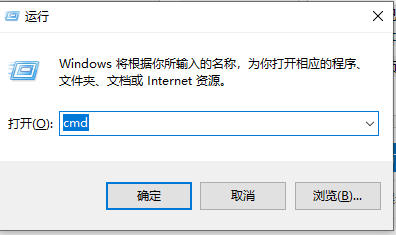
2.输入命令:netstat -ano,列出所有端口的情况。在列表中我们观察被占用的端口,比如是49157,首先找到它。
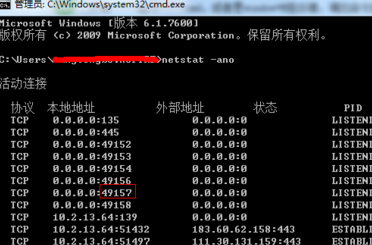
3.查看被占用端口对应的PID,输入命令:netstat -aon|findstr "49157",回车,记下最后一位数字,即PID,这里是2720
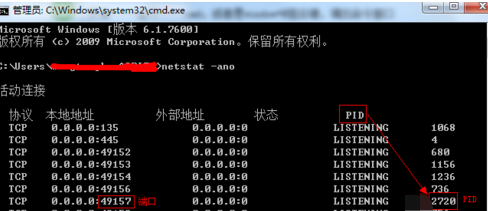
4.继续输入tasklist|findstr "2720",回车,查看是哪个进程或者程序占用了2720端口,结果是:svchost.exe

5.此时结果已经很明白了,接下来我们可以到控制面板中的服务区查看此进程,手动关掉它。也可以在cmd中通过命令来关闭它,输入:taskkill /f /t /im Tencentdl.exe。标红的就是占用端口的进程名字。
6.重新启动项目,发现问题解决了。
相关文章
热门教程
热门系统下载
热门资讯





























